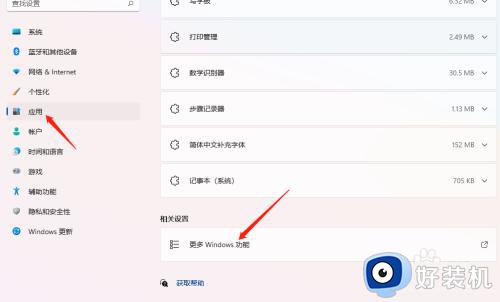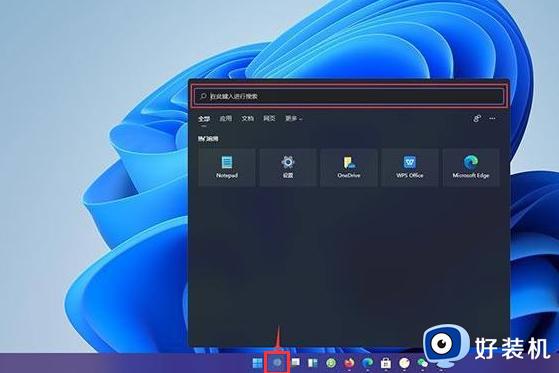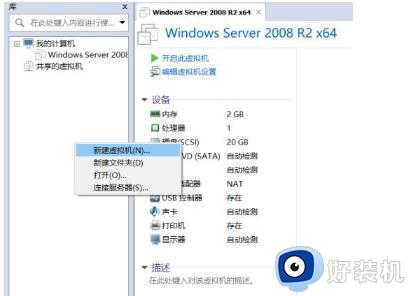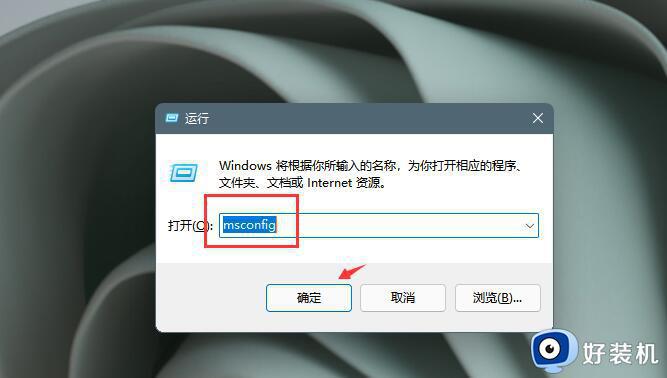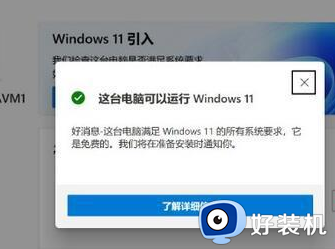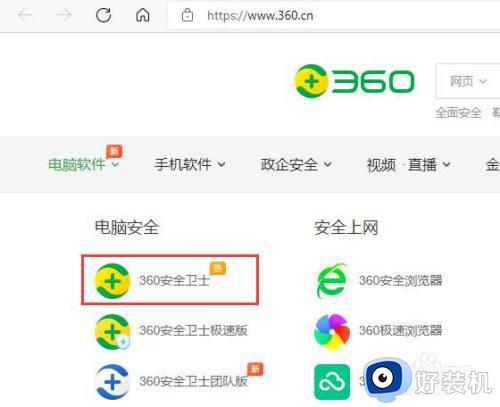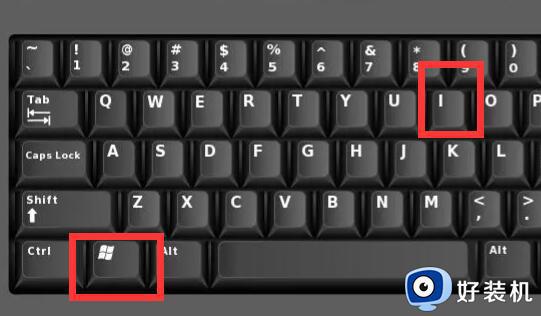win11手机软件怎么安装 win11系统如何安装手机软件
时间:2022-04-03 10:58:41作者:xinxin
在以往用户想要在电脑上正常运行安卓手机软件时,往往需要先安装相应的安卓模拟器,而随着win11正式版系统的推出,用户也能够正常的进行手机软件的安装,这也得益于win11系统中自带的安卓子系统,可是win11手机软件怎么安装呢?本文就给大家介绍一篇win11系统安装手机软件操作方法。
具体方法:
1、首先点击win11桌面上的搜索按钮。

2、然后点击应用,以下载抖音app为例,在搜索框中输入抖音,点击搜索。

3、在搜索出来的应用界面中,找到抖音pwa并点击。

4、在抖音打开页面中,点击右上角的获取。

5、接着进入抖音下载界面,耐心等待下载安装。

6、自动下载安装完成以后,点击启动即可开启抖音电脑版体验。


上述就是小编给大家介绍的win11系统安装手机软件操作方法了,有需要的用户就可以根据小编的步骤进行操作了,希望能够对大家有所帮助。